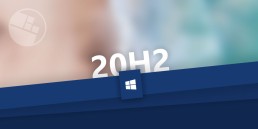Installazione di Windows 11 già possibile!
Installazione di Windows 11 già possibile!
Preparare il sistema
Affinché l’installazione sia Windows 11 Installazione è possibile, il PC deve soddisfare una serie di requisiti. Idealmente, il sistema viene preparato in anticipo per evitaredifficoltà in seguito. Passo 1: Microsoft ha notevolmente ridotto i requisiti hardware. Dovrebbero quindi essere controllati prima dell’installazione. Questo funziona sia controllando componenti individuali sia con l’aiuto dello strumento ufficiale Microsoft PC Health Check. Passo 2: se vuole installare Windows 11, deve prima installare tutti gli aggiornamenti. Idealmente, sia per i componenti hardware che per il software utilizzato. Passo 3: prima dell’imminente aggiornamento, ha senso pulire il sistema. Anche se Windows 10 fa gran parte del lavoro, i programmi non necessari possono essere una potenziale fonte di errori durante l’aggiornamento. Passo 4: il passo più importante di un aggiornamento importante è unback-up. Se qualcosa va storto durante l’installazione di Windows 11 nonostante tutto il lavoro preparatorio, il back-up può essere ripristinato.
L’installazione di Windows 11 è già così facile!
L’installazione di Windows 11 sarà disponibile per i Windows Insider molto prima del 5 ottobre 2021. Per tutti gli altri, la consegna sarà scaglionata. Chiha preparato il suo sistema e ha deciso di installarlo ha bisogno solodi pochi passi per poter usare il nuovo sistema operativo. Tuttavia, è importante che i requisiti hardware siano soddisfatti affinché l’installazione di Windows 11 possa avere successo. 1. Vada alla sezione „Aggiornamenti e sicurezza“ nelle impostazioni di Windows e clicchi sulla voce „Programma Windows Insider“. 2. Acceda con il suo account personale Microsoft. 3. Selezioni il „Release Preview Channel“, per cui è necessario un successivo riavvio. 4. Dopo aver atteso un momento, l’aggiornamento per l’installazione di Windows 11 appare sotto „Aggiornamento e sicurezza“. 5. Dopo l’installazione, passi nuovamente al „Windows Insider Programme“ e clicchi su „Stop receiving pre-release versions“. Questo installerà solo gli aggiornamenti regolari di Windows 11 in futuro.

In che modo Windows 11 è migliore di Windows 10?
Da Windows 10 è considerato solido e stabile, molti utenti lottano con la decisione: l’installazione anticipata di Windows 11 vale davvero la pena? È un grande passo, visto che Microsoft brilla con unnuovo design di Windows 11 e ha realizzato innovazioni operative. Tuttavia, Win 11 non è solo visivamente più moderno – integra anche numerosi miglioramenti.
- Ottica: Chi opta per Windows 11 beneficerà di un moderno interfaccia utente moderna. Da un lato, questi nuovi aspetti visivi sono destinati a sembrare più attraenti, ma dall’altro sono sempre più progettati per la facilità d’uso.
- Innovazioni: I problemi dell’eredità sono stati eliminati attraverso numerosi cambiamenti nel codice La nuova installazione di Windows 11 include anche le innovazioni già integrate in Windows 10 21H1 e va un passo avanti tecnicamente tecnicamente un passo avanti.
- Velocità: Il sistema operativo è diventato più veloce, per cui la migliore performance è anche legata al elevate richieste ai componenti hardware componenti hardware.
- Autostart: I programmi che vengono eseguiti tramite autostart possono essere fastidiosi e influire sulle prestazioni. Perciò la nuova versione di Windows avverte attivamente l’utente in questo caso.
- App Store: Il nuovo app store è stato modernizzato e permette Applicazioni Android da eseguire.
- Menu contestuale: Appare il nuovo menù contestuale più arioso e più maneggevole ed è stato notevolmente adattato in termini di facilità d’uso.
- Copiare i percorsi: Chiunque copi regolarmente i percorsi beneficerà della funzione di copia sempliceche sostituisce fastidiosi passaggi intermedi.
- Gestione di più finestre: La gestione di finestre multiple è stata notevolmente migliorata e facilita l’uso di diverse istanze di software.
- Terminale Windows: Il Terminale di Windows è finalmente incluso nel sistema operativo, combinando la linea di comando, PowerShell e Azure Cloud Shell. Il semplifica la manipolazione.
- Animazioni: Le nuove animazioni sono strettamente legate alle immagini – sembrano più impressionanti, sofisticate e divertenti da usare.
- App Impostazioni: Anche l’app Impostazioni è stata rinnovata e ora sfrutta tutto il suo potenziale. L’app stessa è stata lucidato ed è più funzionale.
- Dialogo sonoro: Il nuovo dialogo sonoro dell’installazione di Windows 11 rende più facile regolare il volume e la luminosità dello schermo.
Per quanto tempo sarà supportato Windows 10?
Chi non vuole o non può ancora passare a Win 11 ha attualmente la possibilità di continuare ad usare Windows 10. Microsoft supporterà ufficialmente il sistema operativo fino al 2025. Questo significa che i PC incompatibili hanno ancora quattro anni prima che il cambio sia finalmente necessario.
Immagine dell’intestazione: © monticellllo, stock.adobe.com
Lavoro a distanza: il nuovo posto di lavoro
Lavoro a distanza: il nuovo posto di lavoro
Questo è lavoro a distanza
Il lavoro mobile, chiamato anche lavoro a distanza, non è un fenomeno nuovo: è una forma di lavoro indipendente dal luogo. Con il lavoro a distanza i dipendenti possono avere un posto di lavoro fisso, ma non sono obbligati a farlo. Possono benissimo svolgere il loro lavoro quotidiano nel parco, in un caffè o in uno spazio di co-working. Gli impiegati non hanno più bisogno di una scrivania fissa in azienda, ma possono lavorare ovunque nel paese o addirittura nel mondo. L’unica cosa importante: il risultato del lavoro deve essere giusto. Da dove si compie questo dovere, d’altra parte, gioca un ruolo subordinato. Questo approccio rende il lavoro mobile particolarmente attraente, poiché sfrutta e a volte estende i vantaggi dell’ufficio a domicilio per i dipendenti. Il modello è più sicuro che lavorare come freelance: mentre i freelance a volte devono fare lunghe pause tra incarichi e progetti, con il lavoro a distanza c’è un normale rapporto di lavoro. Ciononostante, questo passo permette ai dipendenti di lavorare liberamente e in modo autodeterminato. In tempi in cui si potrebbe spingere un obbligo di home office, in questo modo si può portare nell’azienda l’esperienza più importante dalle regioni più diverse. A proposito: perché il lavoro mobile funzioni, non bisogna trascurare i rapidi sviluppi tecnici. Solo chi ha sufficiente larghezza di banda, dispositivi finali potenti e ulteriori strumenti come Windows Remote Desktop e Windows Server 2022 CALs può fornire le prestazioni desiderate.
Le differenze tra lavoro a distanza e ufficio a domicilio
Anche se il lavoro a distanza e l’ufficio a domicilio sembrano molto simili a prima vista, non sono la stessa cosa. Il termine tedesco per home office è telelavoro e implica che gli impiegati lavorano da casa. Quindi, sebbene l’impiegato goda di vantaggi nell’ufficio a domicilio, non può beneficiare di tutti i vantaggi del lavoro a distanza. Nell’ambito di un home office generale o di un obbligo di home office per i dipendenti, il datore di lavoro fornisce i materiali di lavoro necessari: questi includono, per esempio, un laptop, Windows 11, monitor e altre attrezzature da ufficio. Questa necessità è regolata dall’Ordinanza sul posto di lavoro. Tuttavia si può regolare con precisione nel contratto di lavoro quali parti finanziarie sono coperte dal datore di lavoro e quali rimangono al dipendente. Con il lavoro a distanza, invece, i dipendenti possono lavorare da qualsiasi luogo. Non sono legati all’ufficio a casa. In linea di principio i datori di lavoro non devono fornire attrezzature per questa forma di lavoro, dato che non ci sono chiari regolamenti legali in merito. Ciononostante, il datore di lavoro dovrebbe almeno fornire l’attrezzatura di lavoro necessaria per consentire un lavoro ragionevole e produttivo. Entrambi i modelli di lavoro hanno una cosa in comune: sia l’ufficio a domicilio che il lavoro a distanza sono soggetti alla legge sull’orario di lavoro e alla legge sulla salute e sicurezza sul lavoro.

Questo fa parte del posto di lavoro a distanza
I vantaggi del lavoro a distanza sono sia le libertà di tempo che la scelta del posto di lavoro indipendente dal luogo. Tuttavia, senza i giusti utensili e strumenti di lavoro, né l’home office né il lavoro mobile funzioneranno. Un Desktop Remoto di Windows permette l’accesso all’infrastruttura IT interna e assicura che i dati possano essere raccolti, modificati o letti in un ambiente sicuro. Con questi Remote Desktop Services è possibile accedere alle applicazioni in remoto e lavorare in loco a distanza. Questo facilita i compiti quotidiani e permette una maggiore produttività degli impiegati che si affidano al lavoro mobile. Dato che la maggior parte delle aziende sono ora più impostate digitalmente, accedere ad un server moderno come Windows Server 2022 è raramente un problema. La chiave è scegliere le licenze giuste che sono necessarie per accedere a tale server. Con le giuste CAL di Windows Server 2022 si può abilitare l’accesso diretto per il lavoro a distanza. A proposito: il nuovo server Windows apre molte nuove possibilità per le aziende. Queste includono non solo caratteristiche centrali che supportano il flusso di lavoro dell’azienda, ma anche un’efficienza speciale nel centro dati. È ottimizzato da una migliore scalabilità, da soluzioni di rete e da uno storage potente e basato su software. Perché questo approccio abbia successo, le aziende devono investire nella digitalizzazione e in una buona infrastruttura IT. Se entrambi sono allineati secondo lo stato dell’arte, moderni e flessibili, si crea un chiaro vantaggio competitivo per l’azienda.
Header image: © andreusK, stock.adobe.com
Cosa porta il sistema operativo Windows 11
Cosa porta il sistema operativo Windows 11
In realtà, Windows 10 doveva essere l’ultimo sistema operativo che Microsoft voleva lanciare. Invece di un vero successore di Windows 10, ci saranno solo aggiornamenti, secondo l’azienda. Ma ora tutto è andato diversamente. Con il nuovo Windows 11, Microsoft vuole cancellare tutti gli errori e le impopolarità di alcuni dei sistemi precedenti e allo stesso tempo combinare tutti i vantaggi da Windows 7 a Windows 10 in modo compatto. Ha avuto successo? Abbiamo messo alla prova i punti di forza e di debolezza!
Cosa c'è di nuovo nel successore di Windows 10?
Windows 7 era uno dei sistemi operativi più popolari. Il suo successore Windows 8, invece, ha lasciato alcuni utenti nella più totale disperazione. Soprattutto, il menu Start con le sue piastrelle dominanti che riempiono lo schermo era considerato fastidioso dai più. Con l’aggiornamento di Windows 10, le piastrelle erano ancora lì. Ma in primo luogo non erano così grandi e in secondo luogo si potevano rimuovere con pochi clic nei comandi del menu contestuale. Windows 11, d’altra parte, è dotato di un’interfaccia utente completamente nuova – senza piastrelle. Il menu di avvio galleggia sopra la barra delle applicazioni e può anche essere posizionato al centro del desktop. I programmi usati di frequente, i file usati di recente e i controlli di sistema sono chiaramente disposti nell’area superiore del menu Start. Windows 11 fa a meno di Skype pre-installato del tutto; al suo posto viene preferito Microsoft Teams. Le icone per i programmi o il pulsante Start possono essere posizionate sull’interfaccia utente al centro della barra delle applicazioni o allineate a sinistra – come preferisce. Le modalità scura e chiara sono ancora disponibili per lo schermo. Il caratteristico logo di Windows al centro ora non c’è più. Invece, Windows 11 viene fornito con un nuovo sfondo standard. Anche i widget di Windows Vista sono nuovi o rivisitati. Qui può scegliere di avere notizie da tutto il mondo, tendenze alimentari esotiche o il tempo attuale visualizzate come frammenti di informazioni o a schermo intero. E: I widget sono aperti agli sviluppatori, per cui qualsiasi programma può essere integrato con relativa facilità.

Punti di forza e debolezze di Windows 11
Il nuovo sistema operativo è chiaramente più di un semplice aggiornamento di Windows 10. Ma come ogni cosa nuova, il successore di Windows 10 ha i suoi punti di forza e le sue debolezze. Dove si trovano esattamente i punti di forza e di debolezza:
Punti di forza di Windows 11
- Aggiornamento: il sistema operativo funziona in modo stabile e notevolmente più veloce del suo predecessore. Sia il task manager che la protezione antivirus sono all’avanguardia. La modalità di avvio rapido, il dialogo e il motore di copia di Explorer e il menu di Windows X sono strumenti pratici.
- Design: le icone posizionate centralmente con angoli arrotondati nella barra delle applicazioni hanno un aspetto moderno. Le app inutili sono scomparse dall’interfaccia utente, lo sfondo standard come sfondo dà una nuova immagine rinfrescante.
- Libertà di scelta: ad alcuni utenti potrebbero non piacere alcune delle innovazioni visive. Nessun problema – quasi tutto può essere disattivato e/o visualizzato e sistemato come al solito, come nei vecchi sistemi operativi.
- Velocità: come già detto, Windows 11 è considerevolmente più veloce del suo predecessore. E questo vale per la performance complessiva. Sia i programmi che le applicazioni come YouTube o ampi siti web possono essere aperti e consumati senza problemi. Anche una nuova funzione contribuisce alla velocità: Viene emesso un avvertimento contro i programmi che partono inosservati sullo sfondo. Si possono poi disattivare cliccando su una finestra pop-up automatica e nelle impostazioni.
- Disposizione delle finestre: come in Windows 7 e Windows 10 Upgrade dal 2009 e 2015, le finestre possono essere trascinate sul bordo dello schermo usando „Aero Snap“ e fissate lì con il 50% di dimensioni dello schermo. Con „Snap Assist“, anche altre finestre aperte possono essere visualizzate in una grande anteprima per il restante 50 per cento dello schermo. Inoltre, le finestre possono essere scalate al 25% dello schermo e trascinate in un angolo. Passando il mouse su una delle finestre, il programma mostra opzioni utili per la disposizione.
- Animazione: Gli arrangiamenti con il sistema operativo sono animati e possono essere richiamati da combinazioni di tasti:
- Windows + D minimizza tutte le finestre.
- Windows + E apre Edge.
- Windows + R attiva un futuristico effetto fly-in per aprire il dialogo Run.
- Windows + X fa apparire il menu contestuale di un pulsante.
- Menu contestuali: Con le scorciatoie da tastiera o un clic destro del mouse, il menu contestuale appare in uno spazio libero sul desktop. Nuovi sono i pulsanti grandi e le icone che si possono tagliare, copiare, rinominare, condividere o cancellare. Il comando del menu contestuale „Copia come percorso“ è pratico e può essere usato per cliccare rapidamente sulle pagine preferite. L’opzione „Mostra altre opzioni“ in tutti i menu contestuali può essere usata per richiamare il classico menu contestuale.
- Edge: Internet Explorer si trova ancora in Programmi. Tuttavia, Chromium Edge, il browser di più alta qualità fino ad oggi, è attivato.
- Suono di avvio: gli utenti di Windows 7 lo conoscono ancora: la melodia che suona quando si accede ad un account utente. Con il nuovo sistema operativo, questo suono di avvio è tornato – ma un po‘ più contenuto e in sottofondo.
- Terminale Windows: Questo strumento combina tre importanti funzioni: la linea di comando, PowerShell e Azure Cloud Shell. Ideale per eseguire comandi rapidi in alternanza.
- Costi: Windows 11 è gratuito per gli utenti di Windows 10.
Svantaggi di Windows 11
- Posizionamento: Purtroppo la barra delle applicazioni non può essere posizionata arbitrariamente. È disponibile solo il bordo inferiore dello schermo.
- Requisiti hardware: Se vuole lavorare con Windows 11, ha bisogno di un modello di PC più recente. L’hardware dovrebbe in ogni caso soddisfare i seguenti requisiti:
- CPU con modello dual-core, almeno 1 gigahertz
- 4 gigabyte di RAM
- 64 gigabyte di spazio di archiviazione disponibile (SSD)
- Scheda grafica che supporta DirectX 12
- Driver WDDM 2.0
- Modalità UEFI per l’avvio
- Monitor con risoluzione HD-ready 720p
- Chip TPM-2 (Trusted Platform Module)
- solo gli ultimi processori come ricevitori di comandi
- Conto online: Se vuole installare Windows 11 sul suo PC, deve prima creare un account utente online.
Suggerimento: nei test iniziali, alcune parole chiave hanno finora reso possibile l’uso del sistema senza un account online mediante un trucco. Per accedere, inserisca parole come „spammer“, „scammer“, „billgates“ o „elonmusk“. Quando viene richiesta una password, si può inserire qualsiasi cosa. Apparirà un messaggio problematico che indica che una password errata è stata inserita troppo spesso. Poi appare un campo di input per il nome di un account locale con cui si può accedere all’account esistente.
- Nastri: gli elementi di controllo vistosamente larghi sono scomparsi dal gestore di file in Windows 11.
- Backup dei dati: qui non è cambiato molto. L’imager di Windows 7 è ancora integrato per il backup del sistema operativo. In passato – specialmente sotto Windows 10 – il backup portava spesso a problemi.
- Animazioni: Alcuni pensano che sia fantastico – altri sono infastiditi dai menu che si aprono animati con effetti speciali. Non sembra essere previsto di poterli attivare o disattivare separatamente.
- Programmi duplicati: Con Windows 11, può usare due applicazioni preinstallate per l’ascolto simultaneo: „Groove Music“ e Windows Media Player (WMP) 12. Entrambi i programmi forniscono più o meno le stesse funzioni, ma occupano memoria non necessaria.
- Riproduzione di DVD: da Windows 8, il codec MPEG-2 è scomparso – e non è ancora riapparso in Windows 11. È un peccato, perché non permette la riproduzione di DVD.
- Suono d’avvio: OK, sopra la melodia d’avvio era ancora considerato un punto a favore. Allo stesso tempo, però, il suono può dare sui nervi dopo un po‘. La cosa buona, però, è che si può disattivare nel controllo del sistema con la parola di ricerca „sound“ e il comando „Change system sounds“.
- Explorer: come descritto sopra, Internet Explorer è ancora nel sistema. Tuttavia, se vuole usarlo, Edge si apre automaticamente. Il problema: se il browser Microsoft è danneggiato, Explorer non può essere aperto in alternativa.
- Sfondi per il desktop: i fan degli sfondi per il desktop sono ancora contenti della possibilità di cambiare ciclicamente il motivo in Windows 7. Windows 11 non offre quasi più questa opzione. Come per Windows 10, sono possibili solo 6 cicli di swap.
Immagine dell’intestazione: © Rawf8, stock.adobe.com
Informazioni importanti su Windows 11
Una nuova esperienza Windows che la avvicina alle persone e alle cose che contano per lei.
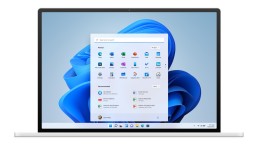
Rilascio
Microsoft Windows 11 sarà il successore di Windows 10 ed è stato annunciato dal product manager di Microsoft Panos Panay il 24 giugno 2021. Secondo l’annuncio di giugno 2021, il nuovo sistema operativo sarà rilasciato alla fine del 2021 Qual è la differenza tra Windows 10 e Windows 11? Windows 11 offre tutta la potenza e la sicurezza di Windows 10 con un look ridisegnato e aggiornato. Include anche nuovi strumenti, suoni e applicazioni. Ogni dettaglio è curato. Il tutto si aggiunge ad un’esperienza rinfrescante sul suo PC. Quando posso comprare un PC con Windows 11 pre-installato? I PC con Windows 11 pre-installato saranno disponibili verso la fine dell’anno. Quanto costa un PC con Windows 11? Dipende. Molte diverse aziende produttrici offriranno una varietà di dispositivi con Windows 11, tutti a diversi punti di prezzo. Dove posso comprare un PC con Windows 11? I PC pre-installati con Windows 11 saranno disponibili da una varietà di rivenditori verso la fine dell’anno. Seguiranno dettagli.
I miei accessori funzioneranno con Windows 11? Se il suo accessorio funziona su Windows 10 e soddisfa i requisiti di Windows 11, dovrebbe funzionare su Windows 11. Se vuole essere sicuro, contatti il produttore del suo accessorio. Ora voglio comprare un PC. Posso installare Windows 11 più tardi? La maggior parte dei PC Windows 10 attualmente venduti possono essere aggiornati a Windows 11. Affinché il PC possa essere aggiornato a Windows 11, deve soddisfare i requisiti minimi di hardware e alcune funzioni richiedono hardware specializzato. La tempistica per il lancio dell’aggiornamento è in via di definizione e si prevede che inizi verso la fine del 2021 e continui fino al 2022. Il lasso di tempo specifico varia a seconda del dispositivo. Come faccio a sapere se un nuovo PC Windows 10 soddisfa i requisiti minimi? Ci sono alcuni modi per scoprirlo. Se sta per comprare un nuovo PC, cerchi l’avviso „Aggiornamento gratuito a Windows 11“ sull’etichetta di fatto. Può anche chiedere conferma al suo rivenditore. Quando posso aggiornare a Windows 11 sul mio dispositivo Windows 10? Se il suo PC Windows 10 esistente sta eseguendo l’ultima versione di Windows 10 e soddisfa i requisiti hardware minimi, può aggiornare a Windows 11. Il calendario di rilascio dell’aggiornamento è ancora in fase di determinazione, ma per la maggior parte dei dispositivi già in uso oggi, si prevede che sia pronto all’inizio del 2022. Non tutti i PC Windows 10 idonei all’aggiornamento a Windows 11 possono essere aggiornati contemporaneamente. Per determinare se il suo PC è idoneo per un aggiornamento, scarichi ed esegua l’applicazione PC Integrity Check. Una volta iniziato il rollout dell’aggiornamento, può controllare se l’aggiornamento è pronto per il suo dispositivo sotto Impostazioni > Windows Update. Cosa succede se il mio PC non soddisfa le specifiche hardware minime? Posso rimanere con Windows 10? Sì. Windows 10 continua ad essere un’ottima versione di Windows. Ci impegniamo a supportare Windows 10 fino al 14 ottobre 2025.
Come faccio a sapere quando è disponibile l’aggiornamento per il mio PC Windows 10? Gli aggiornamenti per Windows 11 inizieranno alla fine del 2021 e continueranno fino al 2022. Durante questo periodo, faremo alcuni test e convalide dietro le quinte per il suo specifico PC. Windows Update indicherà se e quando il suo PC è idoneo. Può controllarlo andando in „Impostazioni“ > „Windows Update“. Quanto costa aggiornare da Windows 10 a Windows 11? È gratuito. Tuttavia, solo i PC Windows 10 che eseguono l’ultima versione di Windows 10 e soddisfano i requisiti hardware minimi possono essere aggiornati. Può controllare se ha gli ultimi aggiornamenti per Windows 10 sotto „Impostazioni“ > „Windows Update“. Qual è la differenza tra upgrade e update? Un aggiornamento può consistere in correzioni di bug, correzioni di sicurezza e nuove caratteristiche in una versione di Windows. Di solito gli aggiornamenti vengono fatti nel corso dell’anno. Un aggiornamento avviene quando cambia versione, per esempio da Windows 10 a Windows 11 o edizioni da Windows Home a Windows Pro. Per quanto tempo è disponibile l’aggiornamento gratuito? L’offerta di aggiornamento gratuito non ha una data di fine specifica per i sistemi idonei. Tuttavia, Microsoft si riserva il diritto di terminare il supporto per l’offerta gratuita. Questa data finale non sarà prima di un anno dalla disponibilità generale. Posso continuare ad usare Windows 10? Sì. Non è necessario aggiornare a Windows 11. Continueremo a supportare Windows 10 fino al 14 ottobre 2025.
Windows 11 occupa più spazio sul mio PC rispetto a Windows 10? Windows 11 e Windows 10 richiedono circa la stessa quantità di spazio di archiviazione. Tuttavia, durante il processo di aggiornamento è necessario uno spazio di archiviazione aggiuntivo. Windows cancella questo spazio extra circa 10 giorni dopo il completamento dell’aggiornamento. Windows 11 è un sostituto di Windows 10? Windows 11 è l’ultima versione di Windows. Tuttavia, continueremo a supportare Windows 10 fino a ottobre 2025. Cosa succede ai miei file quando passo a Windows 11? Per default, tutti i suoi file e dati saranno trasferiti. Tuttavia, le raccomandiamo di fare una copia di sicurezza dei suoi file prima dell’installazione. Posso tornare a Windows 10 dopo l’aggiornamento se non mi piace Windows 11? Sì. Dopo aver installato l’aggiornamento di Windows 11, c’è un periodo di 10 giorni durante il quale può ritornare a Windows 10, mantenendo i file e i dati che ha portato con sé. Alla fine dei 10 giorni, dovrà fare un backup dei suoi dati ed eseguire una „reinstallazione“ per tornare a Windows 10. Quanto tempo ci vuole per installare Windows 11? Scaricare e installare Windows 11 richiederà molto probabilmente più tempo di un tipico aggiornamento delle funzioni di Windows 10. Può usare il suo PC mentre scarica Windows 11 e poi ha la possibilità di programmare l’installazione in un momento in cui non vuole usare il PC. Posso aggiornare il mio PC Windows 10 a Windows 11 quando eseguo il Modo S? Se il suo PC soddisfa le specifiche hardware minime, Windows 10 Home Edition in modalità S può essere aggiornato a Windows 11 Home Edition in modalità S. Se il suo PC Windows 10 sta eseguendo Pro Edition in modalità S, deve uscire dalla modalità S per aggiornare a Windows 11 Pro. Windows 11 Pro Edition non è disponibile in modalità S. Un PC molto vecchio può far girare Windows 11? Può usare l’applicazione PC Integrity Check per determinare se la sua macchina è pronta per passare a Windows 11. Molti PC che hanno meno di quattro anni possono essere aggiornati a Windows 11. Devono avere l’ultima versione di Windows 10 e soddisfare i requisiti minimi di hardware.
Nota importante
Windows 10 e Windows 11 continueranno a funzionare in parallelo. Windows 10 sarà supportato fino a ottobre 2025. Questo è probabilmente dovuto anche al fatto che Windows 11 aumenta i requisiti hardware. Se il suo sistema non è adatto a Windows 11, ha ancora qualche anno. Anche se non le piace l’aspetto di Windows 11, può rimanere con Windows 10. Non è ancora chiaro se Microsoft continuerà a rilasciare due aggiornamenti di funzionalità all’anno per Windows 10. In ogni caso, Windows 10 21H2 dovrebbe essere disponibile in autunno, e naturalmente ci sarà un aggiornamento di sicurezza ogni giorno.
Microsoft Project: 10 passi per un piano di progetto di successo
Microsoft Project: 10 passi per un piano di progetto di successo
Alcuni progetti sono così complessi che non è possibile scrollarsi di dosso tutti i compiti e le fasi individuali. Per non perdere la visione d’insieme, un piano di progetto ben strutturato aiuta e Microsoft Project. Aiuta tutte le persone coinvolte a pianificare e completare con precisione le singole fasi di lavoro e ad attenersi ad una tabella di marcia.
Per chi è importante un piano di progetto
Sia Microsoft Project 2016 che Microsoft Project 2019 sono importanti per tutto il personale coinvolto nel progetto. Questo perché il programma porta una struttura chiara a tutte le piccole attività, a volte molto ramificate, che sono necessarie per successo completare un progetto. Un altro vantaggio: tutti possono vedere a che punto è il progetto e dove dovrebbe essere secondo il piano del progetto. Ma i clienti si chiedono anche quando inizierà il progetto, quanto tempo ci vorrà e quanto costerà il tutto alla fine.
Come creare facilmente un piano di progetto con Microsoft Project
Microsoft Project 2016 e il più recente Microsoft Project 2019 rendono possibile creare un piano di progetto che soddisfi tutti i requisiti in pochi passi.

I singoli passi coinvolti:
Definire l'inizio del progetto
Una volta aperto il software, si imposta la data di inizio tramite la scheda „Progetto“ con il comando „Informazioni sul progetto“. Questa data è quella predefinita per tutti i passi successivi, ma può sempre essere cambiata in seguito.
Creare compiti
I singoli compiti del progetto possono quindi essere definiti con precisione usando nomi di compiti. Qui è importante considerare la priorità dei singoli passi.
Contenuto della struttura
Facendo rientrare i compiti, può strutturare più chiaramente il contenuto del progetto. Questo suddivide ulteriormente il contenuto in modo logico.
Fissi la durata e le pietre miliari
I giorni lavorativi che dedica al progetto sono definiti nel calendario del progetto. Qui deve lavorare con giorni consecutivi, i giorni liberi sono contrassegnati dall’abbreviazione „f“ davanti all’unità „T“ (per giorno). Se si devono determinare obiettivi intermedi, le cosiddette pietre miliari, il programma indica la loro durata con „0“ nell’unità giorni.
Mostrare le dipendenze
Microsoft Project mostra le dipendenze di certi obiettivi intermedi da attività a monte attraverso collegamenti di compiti. Permettono di mostrare relazioni logiche in termini di contenuto, la cui sequenza non deve necessariamente essere strutturata cronologicamente. La relazione con l’inizio e la fine (abbreviazione: EA) è il collegamento standard in Microsoft Project. Inoltre ci sono altri tipi di relazioni che possono essere collegate.

Carico di lavoro del piano
Nel passo successivo, il project manager inserisce il carico di lavoro previsto o pianificato in ore nella colonna „Lavoro“. Gli impiegati che sono coinvolti nel progetto troveranno in seguito la nota „pianificata“ nella schermata di feedback.
Assegnare risorse
Nel pool di risorse locali, si crea ora il lavoro, il costo, l’impiegato o anche le risorse materiali sotto „Resource: Table“. Queste risorse possono essere assegnate ad impiegati individuali, team leader o centri di costo.
Fissare le scadenze
Per poter fissare limiti di tempo per i compiti e soprattutto per gli obiettivi intermedi, con Microsoft Project è possibile definire vincoli da una parte e scadenze dall’altra. I vincoli sono fissi e non possono essere spostati se, per esempio, si verificano cambiamenti di orario. Le scadenze, invece, sono flessibili.
Mostri il processo di raccolta dei progetti
Attraverso la scheda „Progetto“ può visualizzare il processo di raccolta dei progetti in Microsoft Project. Questo riunisce tutti i valori a livello di progetto e mostra rapidamente quale durata è stata fissata, come è pianificato lo sforzo totale o anche chi è coinvolto nel progetto.
Impostare la linea di base
Alla fine della fase di pianificazione, deve determinare i dati effettivi. Questo viene salvato in un piano di base. Con il comando „Set base plan“ nella scheda „Project“, i dati corrispondenti vengono salvati con la data di creazione attuale. Il piano di base può anche essere usato per controllare quali cambiamenti sono stati fatti al piano del progetto nel corso del tempo a causa di feedback o simili.
Immagine dell’intestazione: © monticellllo, stock.adobe.com
Windows 10 Key: posta dalla procura a causa di licenze illegali
Windows 10 Key: posta dalla procura a causa di licenze illegali
Bene, hai guardato nella cassetta delle lettere oggi? È possibile che ci trovi una lettera il cui mittente le farà salire la pressione. Potrebbe essere una convocazione del pubblico ministero. E se, leggendo il contenuto, si ricorda di aver comprato una chiave di Windows 10 „super-cheap“ ad un „prezzo d’occasione assoluto“ in qualche momento del passato, potrebbe metterla di cattivo umore. La domanda è: era tutto legale al momento dell’acquisto – o era illegale? Chiave di Windows illegale? E soprattutto: cosa stanno affrontando ora gli acquirenti in buona fede?
Il mandato di comparizione riguarda la chiave Windows
Negli ultimi anni, le chiavi di Windows sono state offerte ripetutamente su note piattaforme di vendita e aste, alcune delle quali erano notevolmente al di sotto del normale prezzo di vendita Gli acquirenti di tali licenze economiche di Windows 10 devono ora rilasciare dichiarazioni alla procura sui fatti del caso. Questo riguarda sia la versione Windows 10 Home così come Windows 10 Pro.
La domanda è: si è commesso un reato penale acquistandolo?
Prima di tutto, la citazione in giudizio serve a chiarire se il sospetto di „violazione criminale del copyright“ o „riciclaggio sconsiderato di denaro“ è giustificato .
L'argomento:
Guardando il prezzo effettivo di una Windows 10 Key (che parte da circa 145 euro), come offerto da Microsoft, tutti dovrebbero aver notato immediatamente che qualcosa potrebbe essere sbagliato e che la Windows Key potrebbe essere illegale. Dopo tutto, né Windows 10 Pro né Windows 10 Home si possono avere per un prezzo di soli 10 euro. Tuttavia, il pubblico ministero vuole soprattutto mettersi sulle tracce di chi, dietro le quinte, vende chiavi di Windows 10 o applicazioni Microsoft a prezzi estremamente bassi. Se è interessato, dovrebbe comunque contattare un avvocato in caso di convocazione.
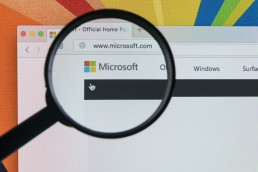
La mia chiave di Windows 10 è illegale?
Sì e no. Perché il commercio di software di seconda mano è fondamentalmente legale in Europa (a differenza degli USA, per esempio) Il problema è che molti commercianti acquistano le chiavi di Windows illegalmente e poi le rivendono su Ebay o Amazon, per esempio. È anche vietato usare i tasti più di una volta. Il prerequisito per una vendita legale, per esempio di una chiave di Windows 10, è che il rivenditore fornisca una prova certificata dell’origine della chiave di Windows. Soprattutto, il product key deve essere stato disattivato correttamente prima della vendita. Se queste basi sono soddisfatte, la licenza di Windows 10 è legale. Se no, allora è un software illegale.
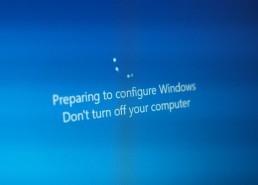
Come riconoscere una chiave di Windows 10 rivenduta legalmente
Chi avrebbe pensato che non solo Windows, Office e altre applicazioni Microsoft possono essere vendute legalmente? Anche le versioni OEM o system builder di Windows possono essere rivendute senza problemi, purché siano licenze legali. Purtroppo ci sono anche molte pecore nere sui mercati. Questi consigli la aiutano a riconoscere se il venditore della chiave di Windows 10 è un fornitore rispettabile – o qualcuno con cui corre il rischio di essere trascinato davanti al giudice:
- La confezione della licenza di Windows o Office in scatola deve essere completa, cioè deve contenere anche la scheda ufficiale del prodotto, compresa la chiave del prodotto.
- Il concessionario deve poter fornire la prova di dove ha acquistato lui stesso le chiavi di licenza usate.
- La chiave di Windows deve essere attivata direttamente presso Microsoft e non tramite un sito web di terzi
- Inoltre, il codice prodotto non può essere attivato più di una volta da utenti diversi.
Consiglio aggiuntivo: se non è sicuro – Microsoft stessa offre il servizio di informazioni sul prodotto per controllare se il software è legale. Qui, dopo aver inserito alcuni dati, può vedere rapidamente se dovrà presto fare i conti con una spiacevole posta del pubblico ministero.
Immagine dell’intestazione: © monticellllo, stock.adobe.com
Microsoft Office Update 2021: cosa sappiamo già
Microsoft Office Update 2021: cosa sappiamo già
Milioni di utenti lavorano ogni giorno con il pacchetto Office di Microsoft. Excel, Word, Outlook e PowerPoint sono diventati indispensabili sia nelle applicazioni private che in quelle aziendali. Per il 2021 l’azienda ha in serbo una serie di innovazioni. In parte, questi aggiornamenti sono davvero pratici e sensati, specialmente nel settore professionale – ma in parte possono causare fastidi. Ecco tutto quello che deve sapere sul Microsoft Office Deve sapere dell’aggiornamento.
Questo è ciò che il nuovo aggiornamento porta con sé
Dopo l’aggiornamento, all’avvio del download ci saranno due versioni: una per uso domestico e una per affari, ma entrambe le versioni supporteranno sia 32-bit che 64-bit.
- Ufficio LTSC (Long Term Servicing Channel) per grandi aziende e utenti governativi.
- Office 2021 per utenti privati e piccole aziende. Qui il sostegno è stato ridotto da sette a cinque anni. Inoltre, Outlook, Word, Excel e PowerPoint possono ora essere usati solo su un PC o Mac.
È probabile che il prezzo di Microsoft Office aumenti con l’aggiornamento. Gli utenti dovrebbero aspettarsi un aumento di prezzo di circa il 10% sugli acquisti individuali, secondo voci non confermate. Come già Microsoft Office 2016 e Microsoft Office 2019 non c’è nessun obbligo di collegare l’applicazione a internet dopo l’aggiornamento. Quindi non c’è bisogno di sottoscrivere un abbonamento o di lavorare tramite un cloud per il singolo acquisto.
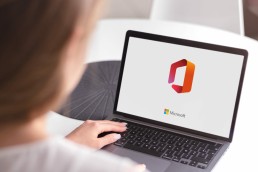
Alcune innovazioni in Microsoft Office
- Microsoft ha annunciato nuove caratteristiche sia in Office 2021 per gli utenti domestici che in Office LTSC per il settore aziendale:
- Migliore accessibilità.
- Excel ora ha funzioni come Dynamic Arrays e XLOOKUP
- Le app multiple possono essere usate meglio grazie alla modalità scura supportata.
- Le app standard come Word, Excel, Outlook e PowerPoint ottengono miglioramenti delle prestazioni.
- I nuovi pacchetti vengono forniti con l'app Microsoft Teams. In cambio, il client Skype for Business non è più disponibile.
Esempi, con quali servizi più Microsoft lega i clienti
Nuove funzioni di Outlook:
In futuro ci saranno suggerimenti di formulazione quando si creano i messaggi e sarà disponibile anche un nuovo ambiente di prenotazione per le sale conferenze con funzioni aggiuntive. Con il nuovo menu a discesa nell’area di ricerca, la ricerca può essere facilitata – un clic passa dalla cartella corrente alla casella di posta corrente. I messaggi da Outlook possono ora essere condivisi direttamente con una persona o un canale in Microsoft Teams, e una nuova barra degli strumenti di dettatura, comandi vocali migliorati e punteggiatura automatica rendono più facile la composizione dei messaggi.
Miglioramenti alla funzione Squadre:
Quando si condivide un file PowerPoint, è possibile anche la visualizzazione per altoparlanti. Con Microsoft Forms si possono avviare sondaggi diretti tra i partecipanti di una riunione Nel Desktop Client è facile tornare agli ultimi posti visitati usando il menu della cronologia e, a seconda dell’impostazione dell’amministratore, i numeri di telefono possono essere mascherati in futuro, il che porta a più Privacy anonimato.
La parola diventa più semplice:
Grazie alla revisione dell’editor, ora è facile assumere suggerimenti di scrittura e ortografia direttamente con un clic e si possono anche inserire immagini HEIC da iPhone o iPad senza conversione. Per i nuovi documenti, le cartelle possono essere appuntate con lascorciatoia Ctrl+S , eliminando noiose ricerche della giusta posizione.
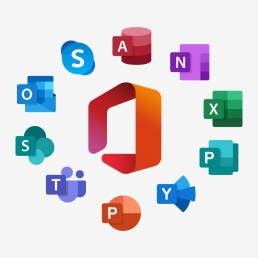
Sommario: i cambiamenti nell'aggiornamento di Microsoft Office
- Finora Microsoft ha finalmente confermato le seguenti edizioni Ufficio 2021 Standard e Office 2021 Professional Plus.
- Questi verranno forniti con OneNote e Squadre consegnato
- I pacchetti sono disponibili come licenze d'acquisto e licenze perpetue
- C'è da aspettarsi un aumento dei prezzi per i pacchetti Office e per le app o prodotti individuali.
- Sono disponibili le versioni di Office per Windows e Mac.
- Le edizioni a 32 e 64 bit sono ancora disponibili
Immagine dell’intestazione: © chrupka, stock.adobe.com
Windows 10 Update: cosa può fare la nuova versione?
Windows 10 Update: Cosa può fare la nuova versione?
E di nuovo c’è un nuovo aggiornamento di Windows 10 … Si potrebbe quasi avere l’impressione che Microsoft mandi una release agli utenti ogni mese. Può confondersi e chiedersi: se compro un nuovo Windows 10, per esempio per il mio ufficio a casa, cosa farà per me l’ultima versione? Non si preoccupi – faremo un po‘ di luce su questo!
Nuova versione di Windows, vecchia versione di Windows - quale è installata?
Windows 11 non è all’orizzonte. Invece, gli aggiornamenti regolari saranno resi disponibili a chiunque voglia acquistare Windows 10. L‘attuale release si chiama October 2020 Update – o ufficialmente: 20H2 – e a prima vista è „solo“ una patch di manutenzione. Il già annunciato „Windows 10 21H1“ sarà probabilmente anche un aggiornamento che si concentra principalmente sul servizio di manutenzione, mentre innovazioni sostanziali possono probabilmente essere attese ancora in autunno con „Windows 10 21H2“. Per approfittare dell’aggiornamento, non è necessario installare immediatamente un nuovo Acquisti Windows 10. Coloro che usano l’attuale versione 2004 o l’aggiornamento 1909 di Windows 10, per esempio, per il loro Software per ufficio ufficio a casa senza problemi è al sicuro. I problemi di aggiornamento come un processore troppo lento, memoria insufficiente o troppo poca RAM non si presentano. Anche la preoccupazione che le firme degli autisti possano non funzionare più è infondata. Per scoprire quale versione di Windows 10 è installata, i seguenti passi saranno d’aiuto:
- Riguardo al Pulsante di avvio per aprire il menu Start.
- Su "Impostazioni" selezioni l'ultimo elemento "Info" cliccaci sopra.
- Ora appaiono tutte le informazioni sulla versione di Windows 10.
Scarichi Windows 10 Update - niente di più facile!
Naturalmente è molto più comodo scaricare l’ultimo aggiornamento che continuare a comprare una nuova versione di Windows 10. E anche i non professionisti possono farlo in pochissimo tempo. Tuttavia, il prerequisito è che il PC sia preparato per il nuovo aggiornamento L’elemento più importante è che il computer sia già aggiornato all’aggiornamento di maggio 2020. altrimenti, 20H2 sarà completamente reinstallato come sistema operativo – e questo può portare a fastidiosi problemi di aggiornamento, nel caso peggiore anche a un fallimento totale del sistema. Una volta che il computer è pronto per il rilascio, di solito tutto fila liscio:
- Clicchi su "Impostazioni" nel menu di avvio
- "Selezionare "Aggiornamento e sicurezza
- "Clicchi su "Controlla gli aggiornamenti
- Selezioni l'aggiornamento opzionale "Aggiornamento funzionale per Windows 10, versione 20H2"
- Clicchi su "Scaricare e installare"
- Riavvii il PC per attivarlo.
Attenzione Vecchie versioni di Windows eseguire un aggiornamento completo del sistema per l’installazione. L’intero processo richiederà quindi molto più tempo!

Nuovo aggiornamento - nuove caratteristiche!
L’aggiornamento 20H2 offre nuovi modi per personalizzare il suo PC, aumenta la sicurezza e contiene alcune caratteristiche creative Alcune caratteristiche interessanti sono: Modalità colore: sotto „Colori“ nelle impostazioni può scegliere tra modalità chiara e scura. Questo facilita il lavoro sullo schermo ed è più facile per gli occhi. Schede: Chi apre sempre molte schede per i siti web amerà questa funzione! Basta appuntare la pagina più usata sulla barra delle applicazioni e passando il mouse può vedere e cliccare a colpo d’occhio le schede aperte nell’anteprima. Funzione di lettura ad alta voce: usi la lente d’ingrandimento per contrassegnare una sezione di testo e selezioni „Leggi ad alta voce da qui“. Il testo viene poi letto ad alta voce. Tasti emoji: la combinazione di tasti Windows + punto (.) non è interessante solo per Facebook e Co. Apre direttamente l’area emoji e rende i post, le righe dell’oggetto o i saluti via email molto più amichevoli. Cursore: pratico quando legge, scrive o corregge testi più lunghi. Vada su „Facilità d’uso“ nelle impostazioni e clicchi su „Cursore di testo“. Il tratto viene poi colorato, rendendolo più facile da trovare.
Immagine dell’intestazione: © Tierney, stock.adobe.com
Ecco come dovrebbe essere Windows in futuro
Windows 10: prevede un nuovo design per il 2021
Cinque anni dopo il primo rilascio, Microsoft vuole implementare nuove idee in Windows 10. I primi rapporti indicano che gli utenti dovranno cambiare in molte aree. Cosa ha in mente Microsoft? Microsoft sta lavorando ad un nuovo design per Windows 10. Cosa significherà l'aggiornamento per gli utenti non è chiaro nei dettagli secondo i primi rapporti, ma la direzione è chiara. Il sistema operativo riceverà un look completamente nuovo nel 2021, in cui il menu Start, tra le altre cose, sarà rinfrescato. Il nuovo design non dovrebbe essere rilasciato prima della fine del 2021.
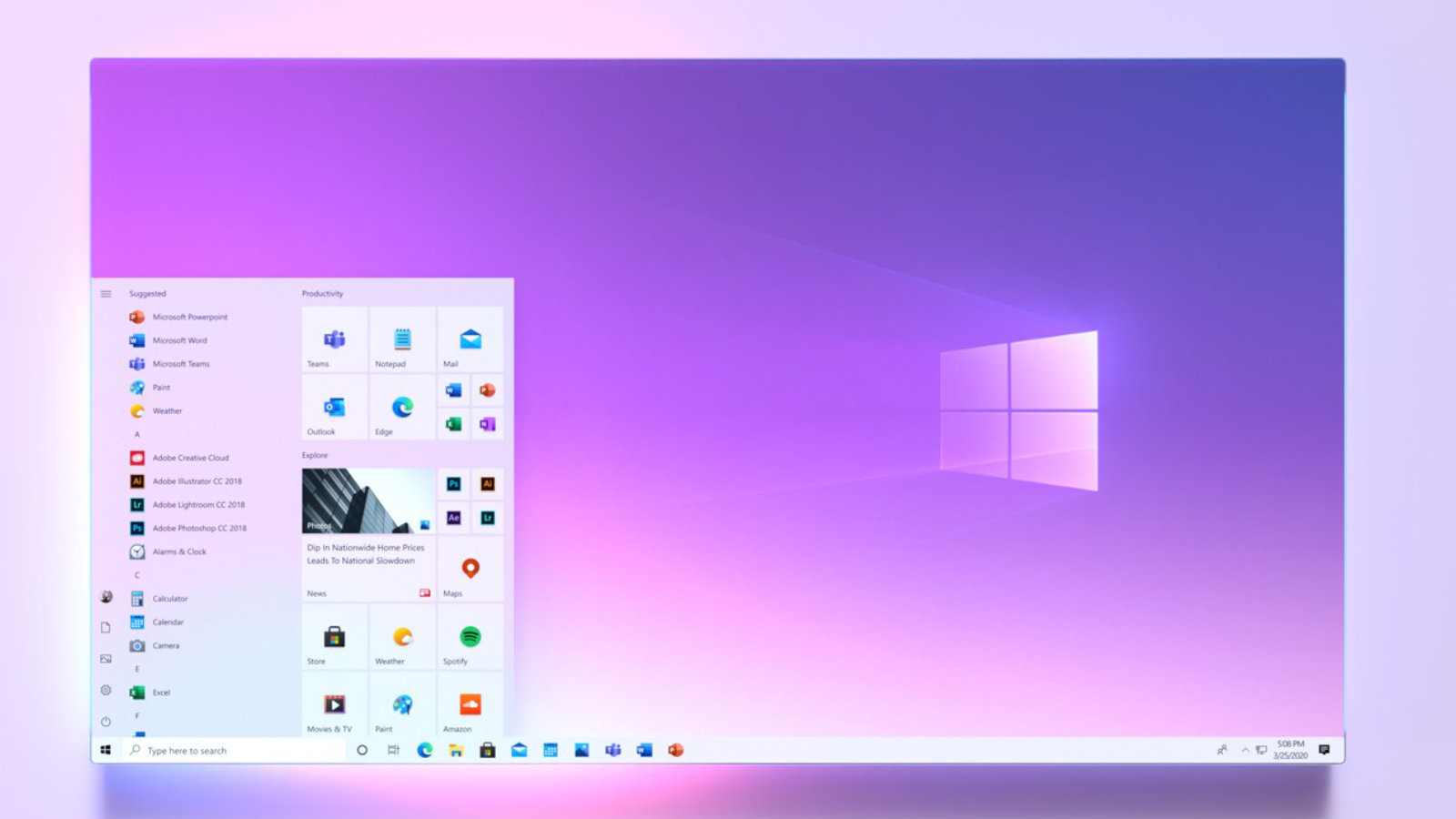
Ci sarà un nuovo look nelle seguenti aree:
Menu di avvio:
Solo con Windows 10October Update è stato modificato l'aspetto del menu Start, ma non era ancora tutto. A quanto pare Microsoft sta lavorando sugli effetti usati.
Barra delle applicazioni:
Presumibilmente, il codice della barra delle applicazioni sarà cambiato più estesamente, ma i dettagli non sono ancora chiari. Naturalmente i fan stanno già sognando caratteristiche come un pulsante di avvio centrato come in Windows 10X o una barra delle applicazioni trasparente, tutte cose che si devono ancora impostare da soli con strumenti aggiuntivi.
Esploratore
Explorer non ha nuove caratteristiche da molto tempo, quindi l'interfaccia potrebbe certamente essere migliorata. La direzione è chiara: gli utenti non devono più essere sopraffatti dalle opzioni.
Windows 10 versione 20H2 ora disponibile
La versione 20H2 diWindows 10è ora disponibile. Le innovazioni sono gestibili. Innanzitutto è incluso il nuovo browser Edge basato su Chromium. Inoltre, ci sono stati alcuni cambiamenti dettagliati all'aspetto. Windows 10 20H2 non compare ancora per molti utenti tramite Windows Update, ma l'attuale Media Creation Tool sta già caricando il Windows 10October Update. Se lo vuole immediatamente, dovrà attivarsi da solo.
Aggiornamento di Windows
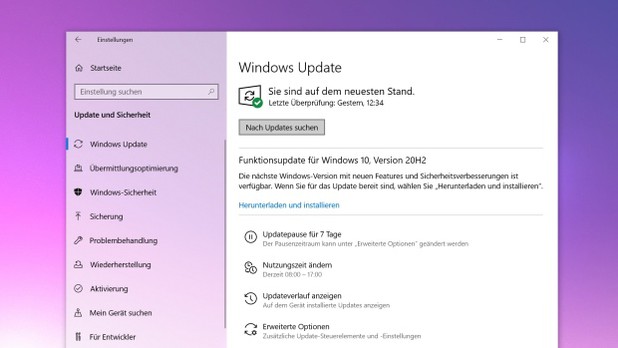 Con "Meet Now" gli utenti potranno iniziare video chat senza dover scaricare alcun software. Tecnicamente questo avviene tramite Skype, ma chi non ha il software installato può anche condurre video chat direttamente tramite il browser Edge. Durante l'installazione, Windows chiederà in futuro lo scopo per cui viene usato il PC, in modo da poter poi attivare i servizi appropriati per i computer da gioco o da ufficio. Il nuovo menu Start di Windows 10 non è un inizio completamente nuovo, ma un aggiornamento intelligente. Il trucco è che il nuovo menu di avvio si adatta più armoniosamente al tema selezionato. Per confronto, le mostriamo l'attuale menu Start di Windows (in basso a destra) accanto al nuovo design (in alto a sinistra). A causa delle aree di colore dominanti sulle piastrelle, sembra molto inquieto e le icone non entrano davvero in scena.
Con "Meet Now" gli utenti potranno iniziare video chat senza dover scaricare alcun software. Tecnicamente questo avviene tramite Skype, ma chi non ha il software installato può anche condurre video chat direttamente tramite il browser Edge. Durante l'installazione, Windows chiederà in futuro lo scopo per cui viene usato il PC, in modo da poter poi attivare i servizi appropriati per i computer da gioco o da ufficio. Il nuovo menu Start di Windows 10 non è un inizio completamente nuovo, ma un aggiornamento intelligente. Il trucco è che il nuovo menu di avvio si adatta più armoniosamente al tema selezionato. Per confronto, le mostriamo l'attuale menu Start di Windows (in basso a destra) accanto al nuovo design (in alto a sinistra). A causa delle aree di colore dominanti sulle piastrelle, sembra molto inquieto e le icone non entrano davvero in scena.
Confronto del menu di avvio
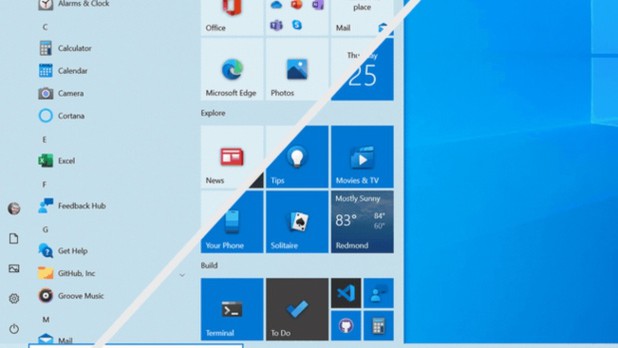 Anche pratico: i dispositivi 2-in-1 ora passano automaticamente alla modalità tablet quando la tastiera viene rimossa, invece di chiedere all'utente di farlo.In futuro, Alt + Tab può essere usato non solo per passare da un programma aperto all'altro, ma anche attraverso le schede del browser, per cui tutte le schede aperte vengono anche visualizzate chiaramente. Una panoramica delle nuove caratteristiche si trova nel video qui sotto.
Anche pratico: i dispositivi 2-in-1 ora passano automaticamente alla modalità tablet quando la tastiera viene rimossa, invece di chiedere all'utente di farlo.In futuro, Alt + Tab può essere usato non solo per passare da un programma aperto all'altro, ma anche attraverso le schede del browser, per cui tutte le schede aperte vengono anche visualizzate chiaramente. Una panoramica delle nuove caratteristiche si trova nel video qui sotto.
Windows 10 Update Video
https://youtu.be/bD0jywkYCOI